Kindle Fire HD에 YouTube를 설치하는 방법

Kindle Fire HD에 Android YouTube 앱을 설치하는 방법은 다음과 같습니다. 미디어 소비 태블릿에서 Android YouTube 앱을 생략하는 것은 의미가 없습니다.
Android 용 YouTube는 포함되어 있지 않거나 사용할 수 없습니다킨들 파이어 HD Amazon App Store에 일반적인 앱이 없기 때문에“심각한”Android 태블릿을 원하는 사용자에게는 가장 큰 단점 중 하나입니다. Kindle Fire HD에 Android YouTube를 설치하는 방법은 다음과 같습니다.
미디어에서 YouTube 앱을 생략소비 태블릿은 의미가 없습니다. 분명히 아마존은 귀하가 서비스를 사용하기를 원하지만 YouTube와 같은 것은 없기 때문에 왜 그렇지 않습니까?
먼저 앱을 사이드로드 할 수 있도록 설정했는지 확인하십시오. 홈 화면에서 아래로 살짝 밀고 더보기를 누른 다음 장치를 누릅니다. 그런 다음 응용 프로그램 설치 허용을 켜십시오.
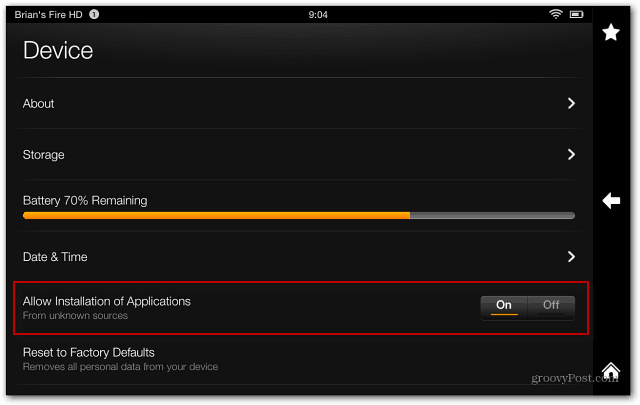
이제 youtube.apk 파일을 PC로 다운로드하십시오.
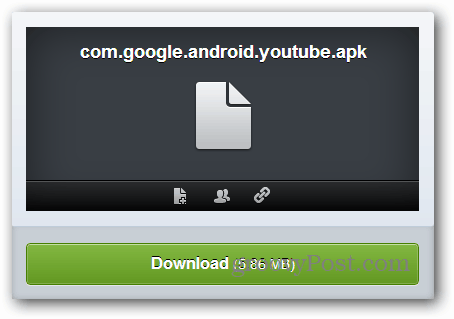
파일을 다운로드 한 후 Kindle Fire HD 태블릿을 컴퓨터에 연결하십시오 (아직 컴퓨터에 연결하지 않은 경우). 자동 실행이 나타나면 장치 열기를 클릭하여 파일을 보거나 컴퓨터에서 엽니 다.
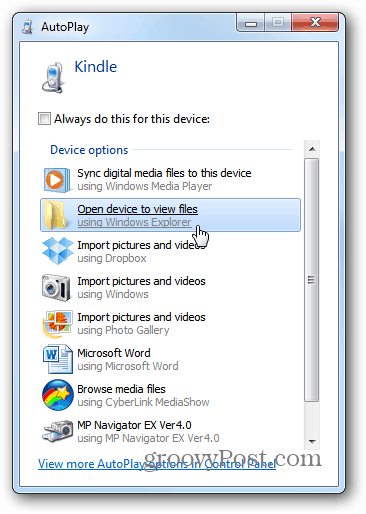
다운로드 폴더로 이동하여 APK 파일을 복사하십시오.
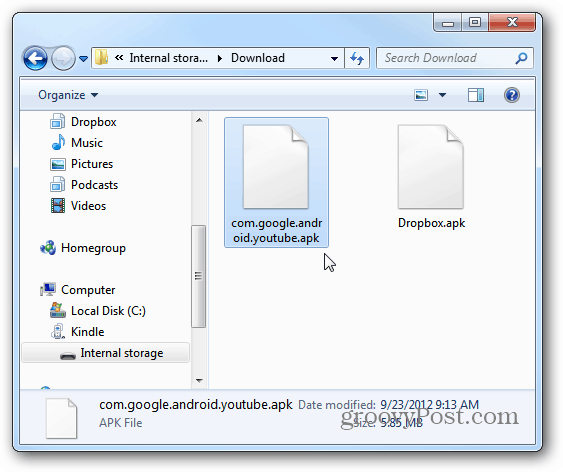
다음으로, Fire에 ES 파일 탐색기가 설치되어 있지 않으면 설치하고 다운로드 폴더를 엽니 다.
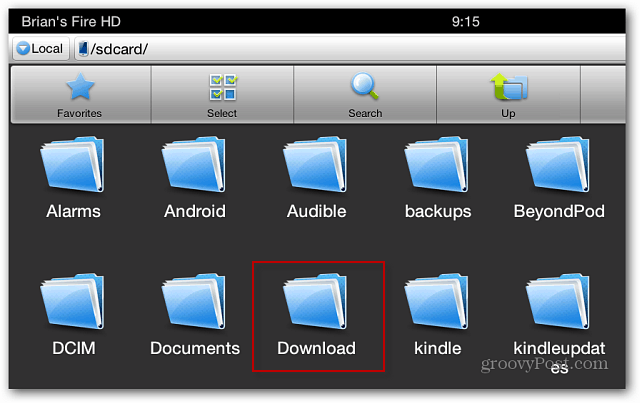
YouTube 아이콘을 누르고 화면의 지시에 따라 설치하십시오.
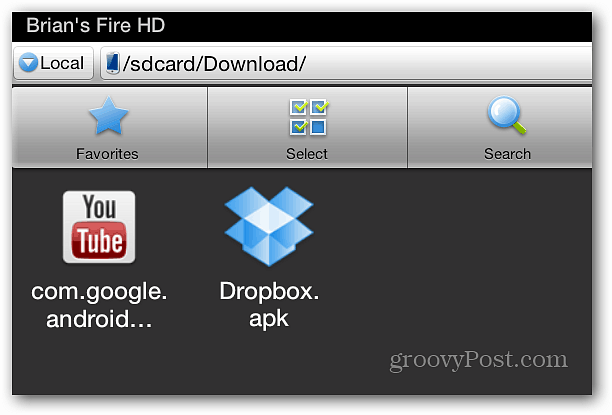
YouTube 설치의 멋진 점은 숨겨진 카메라 앱과 달리 앱에 아이콘이 표시된다는 것입니다.
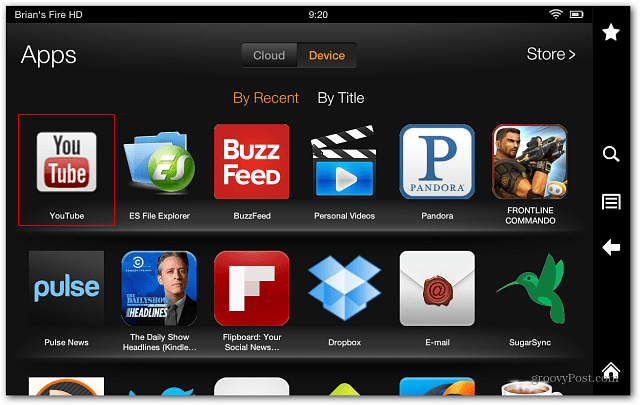
당신은 간다! Kindle Fire HD에서 좋아하는 YouTube 비디오를 즐길 수 있습니다.
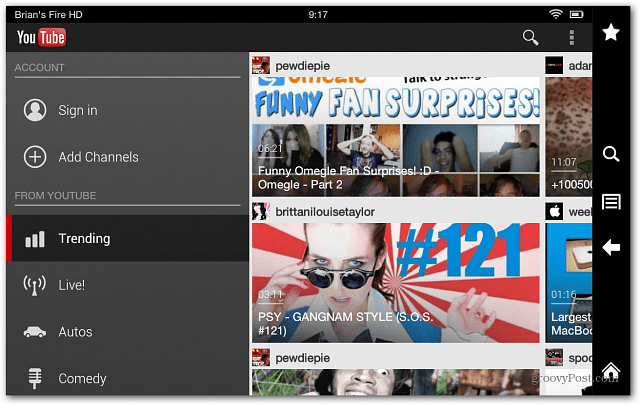
App Store에 포함되지 않은 다른 앱은 Dropbox입니다. Kindle Fire에 Dropbox를 설치하는 방법에 대한이 기사를 확인하십시오. 새로운 Fire HD에 설치하는 것은 기본적으로 동일한 프로세스입니다.










코멘트를 남겨주세요